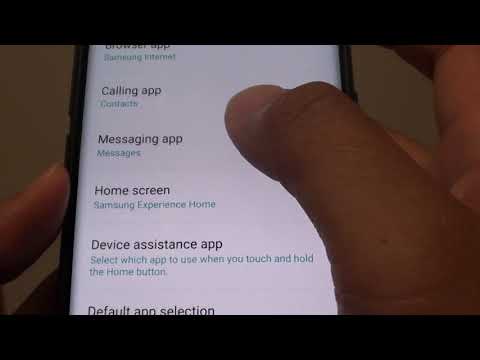
#Samsung #Galaxy # S9 je vodilni telefon, izdan lani, ki je priljubljen med potrošniki zaradi številnih odličnih lastnosti. To je naprava s certifikatom IP68, izdelana iz aluminijastega okvirja s steklom Corning Gorilla Glass spredaj in zadaj. Uporablja 5,8-palčni zaslon Super AMOLED, pod pokrovom pa je procesor Snapdragon 845, združen s 4 GB RAM-a. Čeprav je to dobra naprava, obstajajo primeri, ko se lahko pojavijo določene težave, ki jih bomo obravnavali danes. V tem zadnjem delu našega programa za odpravljanje težav se bomo lotili Galaxy S9, ki samodejno odpre aplikacijo za pošiljanje besedilnih sporočil.
Če ste lastnik Samsung Galaxy S9 ali katere koli druge naprave Android, vas prosimo, da nas kontaktirate s tem obrazcem. Z veseljem vam bomo pomagali pri morebitnih pomislekih glede vaše naprave. To je brezplačna storitev, ki jo ponujamo brez pripetih nizov. Vendar vas prosimo, da, ko se obrnete na nas, poskušate biti čim bolj podrobni, da boste lahko natančno ocenili in dobili pravilno rešitev.
Kako popraviti Samsung Galaxy S9, da samodejno odpre aplikacijo za besedilna sporočila
Težava:Pozdravljeni, imam Samsung galaxy S9. Od posodobitve februarja 2018 se moj telefon odpre za sporočila SMS, ne glede na to, kaj počnem. Tudi če osebi že pošiljam sporočila nazaj. Zatemni se, nato pa spet odpre dialog s to osebo. Če ne telefoniram, bo takoj, ko odklenem telefon, takoj prešel tudi na to sporočilo. Uporabljam aplikacijo za sporočanje zalog, ki je bila priložena telefonu. To se zgodi tudi z drugimi aplikacijami. Če dobim obvestilo ali če je telefon zaklenjen. Takoj ko ga odklenem, bam naravnost, karkoli že je. Hvala za vso pomoč.
Rešitev: Če se je ta težava pojavila takoj po posodobitvi programske opreme, je to najverjetneje posledica napake v programski opremi. Pred izvajanjem kakršnih koli korakov za odpravljanje težav na tem telefonu je najbolje preveriti, ali je na voljo nova posodobitev programske opreme. Če je na voljo, predlagam, da ga najprej prenesete in namestite.
Počistite predpomnilnik in podatke aplikacije za besedilna sporočila
Ker težava vključuje aplikacijo za pošiljanje besedilnih sporočil, morate najprej počistiti predpomnilnik in podatke. S tem boste odstranili začasne podatke, shranjene v aplikaciji, ki so morda poškodovani in povzročajo to težavo.
- Na začetnem zaslonu povlecite navzgor po praznem mestu, da odprete pladenj za aplikacije.
- Dotaknite se Nastavitve - Aplikacije.
- Na privzetem seznamu tapnite želeno aplikacijo.
- Če želite prikazati vnaprej nameščene aplikacije, tapnite Meni - Prikaži sistemske aplikacije.
- Tapnite Shramba - POČISTI PREDPORED - POČISTI PODATKE - IZBRIŠI.
Preverite, ali se težava še vedno pojavlja.
Naredite mehko ponastavitev
Mehka ponastavitev običajno odpravi težave, ki jih povzročijo manjše napake v programski opremi, saj osveži programsko opremo telefona. Temu pravimo tudi simulirano vlečenje baterije, saj telefon odklopi od baterije.
- Pritisnite in držite tipko za vklop in zmanjšanje glasnosti do 45 sekund.
- Počakajte, da se naprava znova zažene.
Preverite, ali se težava še vedno pojavlja.
Posodobite telefonske aplikacije
Ker vaš telefon zdaj deluje z novo različico programske opreme, aplikacije v telefonu morda še niso optimizirane za delovanje s to najnovejšo programsko opremo. Preveriti boste morali, ali so v aplikacijah telefona na voljo posodobitve, nato pa jih ustrezno posodobiti.
- Na začetnem zaslonu povlecite navzgor po praznem mestu, da odprete pladenj za aplikacije.
- Tapnite Trgovina Play> Meni> Moje aplikacije.
- Če želite samodejno posodobiti aplikacije, tapnite Meni> Nastavitve> Samodejno posodabljanje aplikacij.
- Izberite Posodobi na, če želite posodobiti vse programe z razpoložljivimi posodobitvami.
Preverite, ali se težava še vedno pojavlja.
Preverite, ali se težava pojavlja v varnem načinu
Težavo lahko povzroča aplikacija, ki ste jo prenesli v telefon. Če želite preveriti, ali je temu tako, boste morali telefon zagnati v varnem načinu, saj lahko v tem načinu delujejo samo vnaprej nameščene aplikacije.
- Izklopite telefon.
- Pritisnite in držite tipko za vklop mimo zaslona z imenom modela, ki se prikaže na zaslonu.
- Ko se na zaslonu prikaže SAMSUNG, spustite tipko za vklop.
- Takoj po sprostitvi tipke za vklop pritisnite in držite tipko za zmanjšanje glasnosti.
- Držite tipko za zmanjšanje glasnosti, dokler se naprava ne konča znova zagnati.
- Ko se v spodnjem levem kotu zaslona prikaže varni način, spustite tipko za zmanjšanje glasnosti.
Če se težava ne pojavi v tem načinu, je verjetno, da težavo povzroča aplikacija, ki ste jo prenesli. Ugotovite, za katero aplikacijo gre in jo odstranite.
Obrišite particijo predpomnilnika telefona
Predpomnjeni podatki telefonskega sistema se uporabljajo za pospešitev dostopa do aplikacij v telefonu. Včasih se ti podatki lahko poškodujejo, kar povzroči težave v napravi. Če želite preveriti, ali težavo povzročajo poškodovani predpomnjeni podatki, boste morali iz načina za obnovitev izbrisati particijo predpomnilnika telefona.
- Izklopite telefon.
- Pritisnite in pridržite tipko za povečanje glasnosti in tipko Bixby, nato pa pridržite tipko za vklop.
- Ko se prikaže logotip Android, spustite vse tipke (‘Installing system update’ se prikaže približno 30–60 sekund, preden se prikažejo možnosti menija za obnovitev sistema Android).
- Pritisnite tipko za zmanjšanje glasnosti, da označite »wipe cache partition«.
- Pritisnite tipko za vklop, da izberete.
- Pritisnite tipko za zmanjšanje glasnosti, da označite »da«, in pritisnite tipko za vklop / izklop, da izberete.
- Ko je particija predpomnilnika za brisanje končana, je označeno »Znova zaženi sistem zdaj«.
- Pritisnite tipko za vklop, da znova zaženete napravo.
Preverite, ali se težava še vedno pojavlja.
Ponastavite na tovarniške nastavitve
Zadnji korak za odpravljanje težav, ki bi ga morali upoštevati, je ponastavitev na tovarniške nastavitve. To bo povrnilo telefon v prvotno tovarniško stanje. Upoštevajte, da boste s tem izbrisali podatke iz telefona, zato pred nadaljevanjem ustvarite varnostno kopijo.
- Izklopite telefon.
- Pritisnite in pridržite tipko za povečanje glasnosti in tipko Bixby, nato pa pridržite tipko za vklop.
- Ko se prikaže zeleni logotip Android, spustite vse tipke (‘Installing system update’ se prikaže približno 30–60 sekund, preden se prikažejo možnosti menija za obnovitev sistema Android).
- Večkrat pritisnite tipko za zmanjšanje glasnosti, da označite »wipe data / factory reset«.
- Pritisnite gumb za vklop, da izberete.
- Pritiskajte tipko za zmanjšanje glasnosti, dokler ni označena možnost »Da - izbriši vse uporabniške podatke«.
- Pritisnite gumb za vklop, da izberete in začnete glavno ponastavitev.
- Ko je glavna ponastavitev končana, je označeno „Znova zaženi sistem zdaj“.
- Pritisnite tipko za vklop, da znova zaženete napravo.
Ko je ponastavitev končana, bo težava najverjetneje odpravljena.


